4 월 업데이트 2024: 우리의 최적화 도구를 사용하여 오류 메시지를 받지 않고 시스템 속도를 늦추십시오. 지금 다운로드 이 링크
- 다운로드 및 설치 여기에 수리 도구.
- 컴퓨터를 스캔하도록 합니다.
- 그러면 도구가 컴퓨터 수리.
당신은 당신의 노래를 삭제할 수 있습니다 Spotify 음악 컬렉션 또는 PC, 태블릿 또는 스마트 폰의 재생 목록에서. 컬렉션에 노래를 저장하고 재생 목록에 추가 한 후에는 다시 듣고 싶지 않다면 둘 다에서 삭제해야합니다.
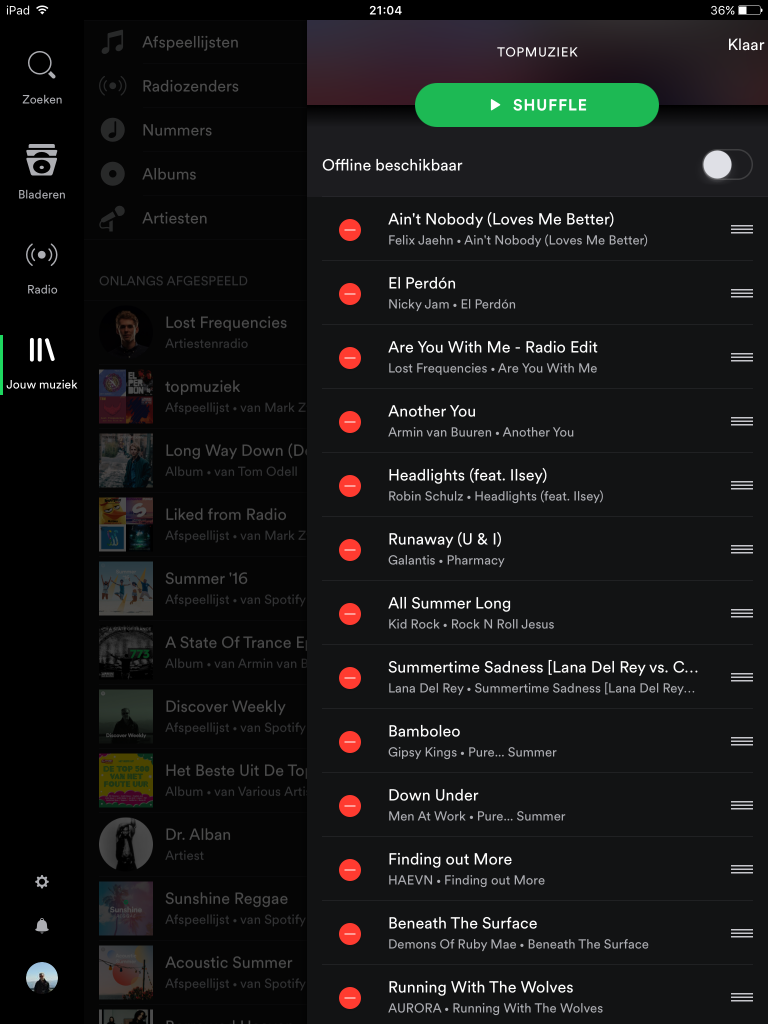
PC에 저장된 음악이 Spotify에 표시되지 않도록하려면 삭제할 수도 있습니다. 그러나 특정 노래가 아닌 Windows Music Player 또는 iTunes와 같은 전체 소스 만 삭제할 수 있습니다.
데스크탑의 Spotify에서 재생 목록에서 노래를 제거하려면
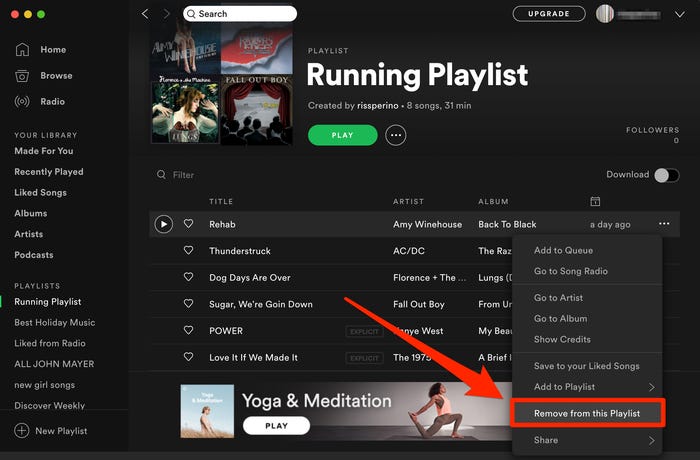
데스크탑에서 Spotify 애플리케이션을 열어 시작하십시오. 홈 화면, 사이드 바 또는 검색을 통해 노래를 삭제할 재생 목록의 재생 목록으로 이동합니다.
- 삭제하려는 노래 옆에있는 세 개의 점을 클릭하여 드롭 다운 메뉴를 엽니 다.
- "이 재생 목록에서 제거"를 클릭합니다.
- 즉시 삭제됩니다.
모바일 Spotify의 재생 목록에서 노래를 제거하려면
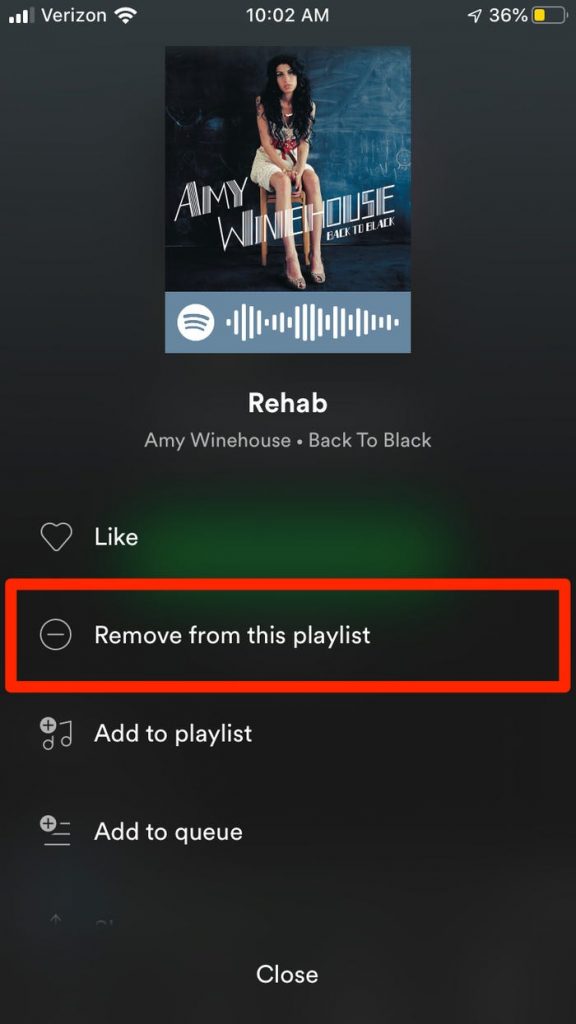
iPhone 또는 Android 장치에서 Spotify 응용 프로그램을 열고 노래를 삭제하려는 재생 목록으로 이동하십시오.
2024년 XNUMX월 업데이트:
이제 이 도구를 사용하여 파일 손실 및 맬웨어로부터 보호하는 등 PC 문제를 방지할 수 있습니다. 또한 최대 성능을 위해 컴퓨터를 최적화하는 좋은 방법입니다. 이 프로그램은 Windows 시스템에서 발생할 수 있는 일반적인 오류를 쉽게 수정합니다. 손끝에 완벽한 솔루션이 있으면 몇 시간 동안 문제를 해결할 필요가 없습니다.
- 1 단계 : PC 수리 및 최적화 도구 다운로드 (Windows 10, 8, 7, XP, Vista - Microsoft Gold 인증).
- 2 단계 : "스캔 시작"PC 문제를 일으킬 수있는 Windows 레지스트리 문제를 찾으십시오.
- 3 단계 : "모두 고쳐주세요"모든 문제를 해결합니다.
- 삭제하려는 노래 옆에있는 XNUMX 개의 점을 눌러 팝업 메뉴를 엽니 다.
- 이 재생 목록에서 삭제를 누릅니다.
- 팝업 메뉴가 닫히고 재생 목록에서 노래가 사라집니다.
Spotify로 다운로드 한 노래는 어떻게 삭제합니까?
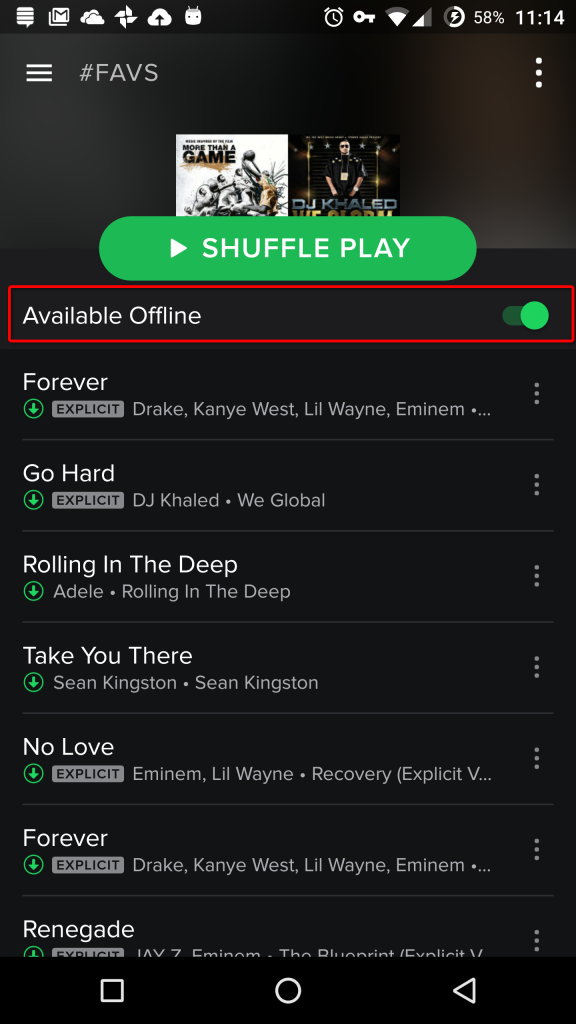
- 다시 다운로드하지 않고 휴대 전화 공간을 차지하지 않는 재생 목록에 대해 '오프라인으로 사용 가능'을 비활성화합니다.
- 사이드 바의 오른쪽 하단에있는 설정 / 옵션 메뉴를 누릅니다.
- 아래로 스크롤하여 캐시 및 저장된 데이터 지우기를 누릅니다.
- OK 버튼을 누릅니다.
- 데이터가 삭제 될 때까지 기다리십시오. 끝난.
이 절차를 수행 한 후 Spotify에 로그인하여 이전에 정의한 설정을 업데이트해야합니다.
결론
대량 삭제 기능이 없으면 확실히 실망합니다. 불행히도이를 가능하게하는 좋은 타사 응용 프로그램은 없습니다. 모든 Spotify 노래를 정말로 제거하려면 위에서 언급 한 옵션 만 사용할 수 있습니다.
수동으로 삭제할 노래가 너무 많은 경우 해결 방법은 전체 재생 목록을 한 번에 삭제하는 것입니다. 노래를 재생 목록으로 구성하지 않은 경우 필터를 사용하면 더 이상 필요하지 않은 노래를 삭제할 수 있습니다. 다른 모든 방법이 실패하면 언제든지 계정을 비활성화하고 다시 시작할 수 있습니다.
https://community.spotify.com/t5/iOS-iPhone-iPad/Delete-all-songs/td-p/1411628
전문가 팁 : 이 복구 도구는 리포지토리를 검색하고 이러한 방법이 효과가 없는 경우 손상되거나 누락된 파일을 교체합니다. 문제가 시스템 손상으로 인한 대부분의 경우에 잘 작동합니다. 또한 이 도구는 시스템을 최적화하여 성능을 최대화합니다. 그것은에 의해 다운로드 할 수 있습니다 여기를 클릭

CCNA, 웹 개발자, PC 문제 해결사
저는 컴퓨터 애호가이자 실습 IT 전문가입니다. 컴퓨터 프로그래밍, 하드웨어 문제 해결 및 수리 분야에서 수년간의 경험을 갖고 있습니다. 저는 웹 개발과 데이터베이스 디자인 전문입니다. 네트워크 디자인 및 문제 해결을위한 CCNA 인증도 받았습니다.

